Unity n'est PAS un logiciel de modélisation 3D, c'est un moteur de jeux. Il permet avant tout de développer et assembler les différents éléments constitutifs d'un jeu. Donc, vous devez d'abord réaliser ou collecter vos modèles 3D, puis vous les importez dans Unity comme les autres ressources destinées à votre jeu.
Toutefois, au fur et à mesure que Unity se développe il intègre des outils pour manipuler plus aisément vos objets 3D et vous éviter d'avoir à basculer sur un autre logiciel pour effectuer des modifications simples ou créer des modèles élémentaires. Récemment, il a ainsi intégré un plug-in de modélisation très populaire parmi ses utilisateurs : ProBuilder.
ProBuilder permet de créer des formes, de les modifier, de les découper, de les déformer, de les colorer... Voici quelques possibilités offertes par l'outil :
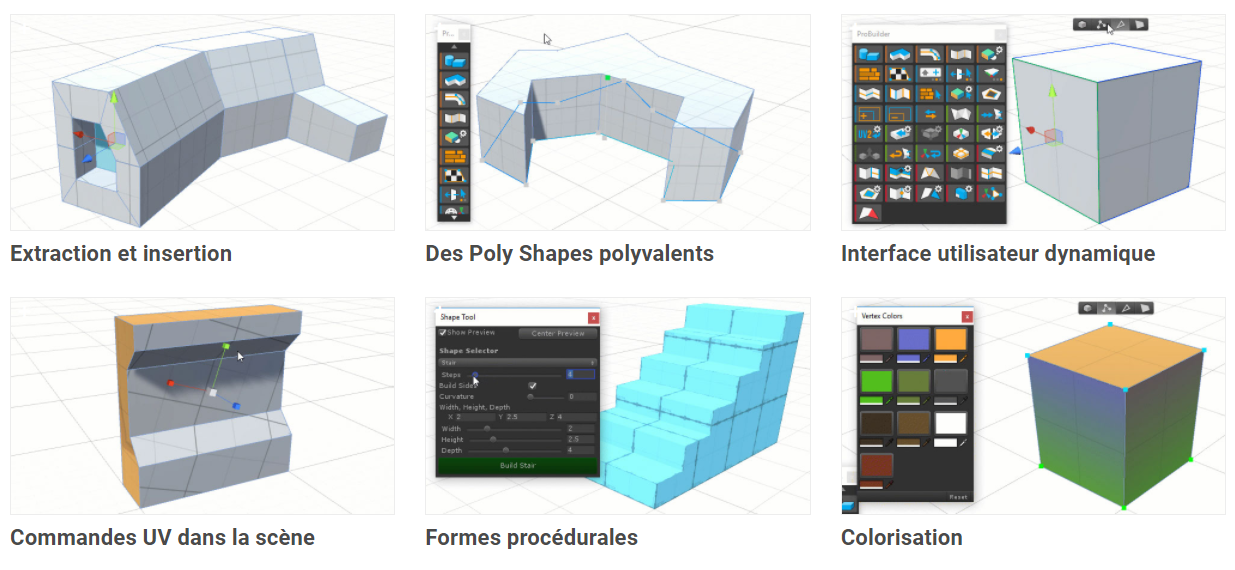
ProBuilder n'est pas directement utilisable dans un projet Unity. Vous devez au préalable l'installer via le Package Manager (menu WINDOW/PACKAGE MANAGER). Dans le gestionnaire, sélectionnez ProBuilder puis cliquez sur le bouton INSTALL. Si vous ne trouvez pas le package, vérifiez que vous affichez bien tous les packages (ALL PACKAGES).

Accédez ensuite à l'outil via le menu TOOLS/PROBUILDER/PROBUILDER WINDOW.
La fenêtre principale de ProBuilder s'affiche par défaut en mode Icône. Vous pouvez basculer en mode Texte (ou inversement) en cliquant droit sur l'onglet ProBuilder puis en sélectionnant l'entrée correspondante dans le menu contextuel.
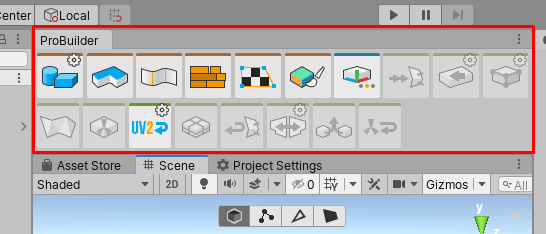
Voici une petite vidéo présentant quelques manipulations de base sous ProBuilder.
Video : Modéliser sous Unity avec ProBuilder
 Pour aller plus loin
Pour aller plus loin
> Créez des jeux de A à Z avec Unity écrit par Anthony Cardinale
